- مؤلف Jason Gerald [email protected].
- Public 2023-12-16 10:53.
- آخر تعديل 2025-01-23 12:06.
يعلمك هذا المقال كيفية إرسال التعليمات البرمجية المنسقة في رسالة Telegram عبر جهاز كمبيوتر يعمل بنظام Windows أو macOS.
خطوة
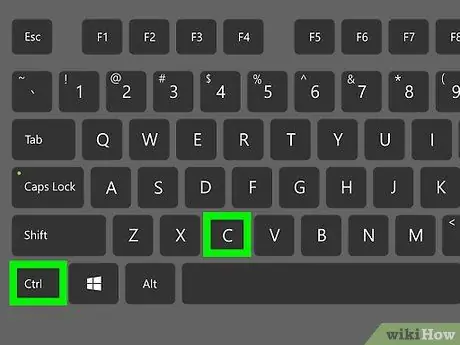
الخطوة 1. انسخ الرمز الذي تريد إرساله
قم بتمييز الرمز في ملف أو تطبيق ، ثم اضغط على اختصار لوحة المفاتيح Ctrl + C (Windows) أو Cmd + C (macOS).

الخطوة 2. افتح Telegram
إذا كنت تستخدم جهاز كمبيوتر يعمل بنظام Windows ، فسيتم عرض هذا التطبيق في القائمة
. إذا كان لديك جهاز كمبيوتر يعمل بنظام macOS ، فسيتم تخزين التطبيقات في مجلد "التطبيقات".
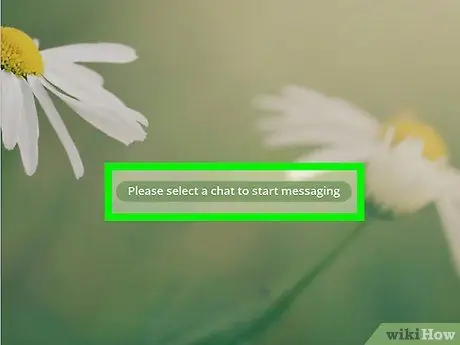
الخطوة الثالثة. انقر فوق جهة الاتصال التي تريد إرسال الرمز إليها
سيتم فتح محادثة مع جهة الاتصال.
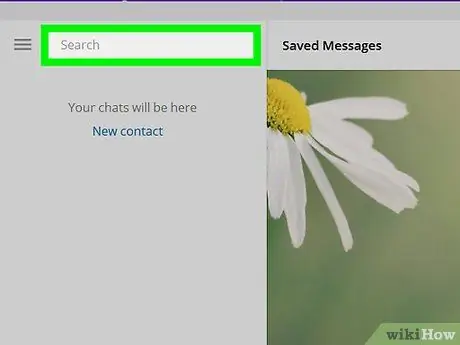
الخطوة 4. انقر فوق حقل كتابة رسالة
هذا العمود في الجزء السفلي من الدردشة.
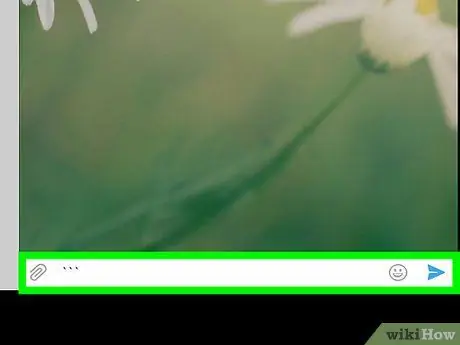
الخطوة 5. اكتب ``
لا تحتاج إلى إضافة مسافات. للاحتفاظ بالشفرة معروضة بتنسيق سهل القراءة ، أضف ثلاثة رموز (تمييز غير مستغل) في بداية الكود ونهايته.
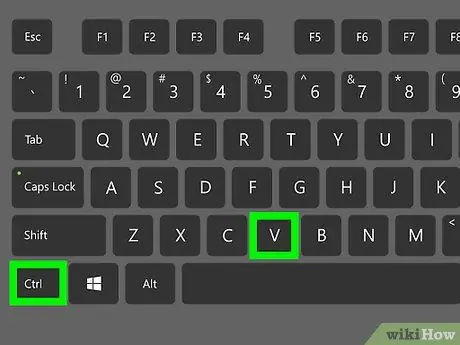
الخطوة 6. اضغط على اختصار لوحة المفاتيح Ctrl + V (Windows) أو Cmd + V (macOS).
سيتم لصق الرمز المنسوخ في حقل الكتابة.
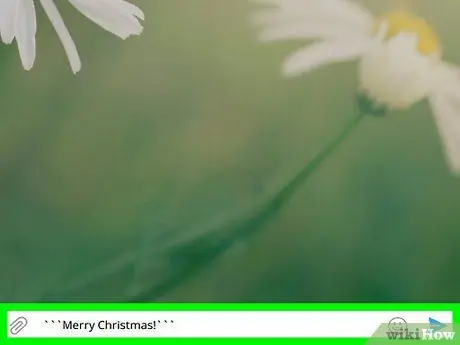
الخطوة 7. اكتب ``
الآن لديك ثلاث لهجات مستدقة في بداية ونهاية الكود.
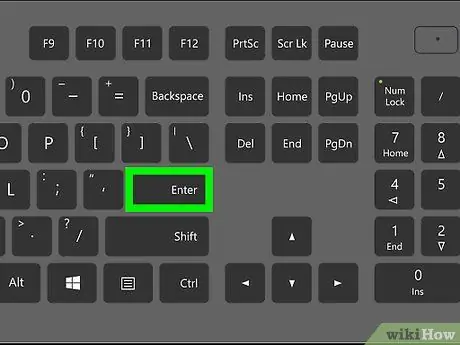
الخطوة 8. اضغط مفتاح الإدخال أو عائدات.
الآن سيتم عرض الرمز في المحادثة بتنسيقه الأصلي.






